
仮想通貨が稼げるBraveブラウザというものを耳にしたのだけれど、本当なの?
Braveブラウザって何?
Braveブラウザのインストール方法
BATリワードの受け取り方
Braveブラウザとは?
Braveブラウザは、デフォルトで広告やトラッカーをブロックすることで、高速で使えるブラウザということで、近年注目を集めているWEBブラウザです。
開発元はアメリカのBrave Software社です。なんとこの会社は、プログラミング言語JavaScriptの生みの親であるBrendan Eich氏がCEOであるので話題を集めています。
広告やトラッカーをブロックすることでページ読み込みが高速化
普段使い慣れているので多くの人は気にしていないかもしれませんが、実はブラウザを使ってWEB検索を利用している時に、見たくもないのに表示させられている広告によって、ブラウザの読み込み速度が落ちているのです。
広告主からの広告収益で成り立っているGoogleやYahooなどのブラウザとは違って、本当に必要なものだけ表示させることでブラウジング体験の快適さを目指そう、というのがコンセプトなので、ページ読み込みの高速化が実現できています。
逆に広告設定をすることで、リワードとして暗号資産BATがもらえる
広告の頻度も自分で設定することができるので、ストレスなく過ごしたい人は広告をゼロにしたり少なくすることもできますし、仮想通貨BATを稼ぎたい人は広告の量を多く設定することも可能です。
暗号資産BATとは?
BAT(Basic Attention Token)は、Webブラウザ「Brave」で利用される独自の暗号資産です。
既存のWeb広告モデルの課題を解決できるということで注目されています。
| ステークホルダー | 抱える課題 | Braveブラウザで解決されること |
|---|---|---|
| ユーザー | ブラウジング速度が遅い | 広告ブロックによりブラウジングの高速化を実現 |
| サイト運営者 | 広告仲介者へのマージンが大きい | 収益がユーザーとサイト運営者に分配され、収益率向上 |
| 広告主 | 正しいマーケティングができているかが不明瞭 | ユーザーが広告表示を選択するため、精度の高いマーケティングが可能 |
Braveブラウザのインストール
それではBraveブラウザやBATについて理解したところで、早速設定していきましょう!以下のステップの順で解説していくので、イメージしておきましょう。
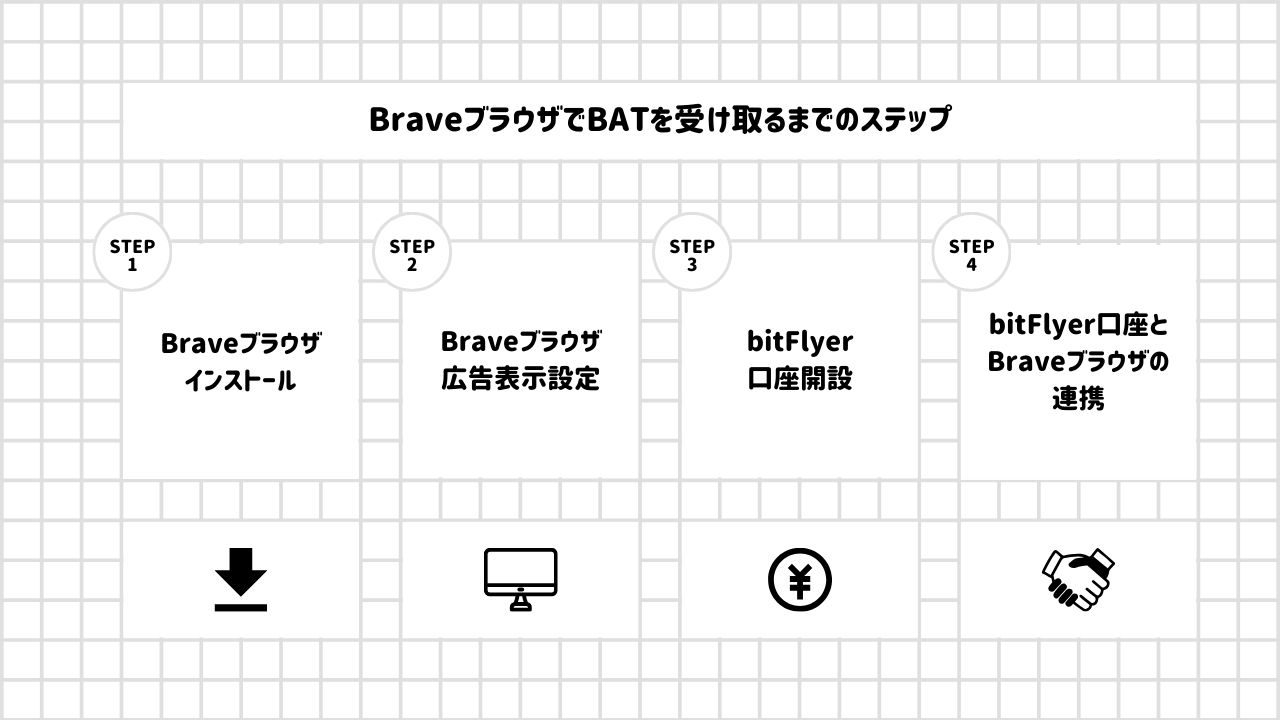
公式HPからダウンロード
Braveブラウザ(公式HP)からダウンロードします。
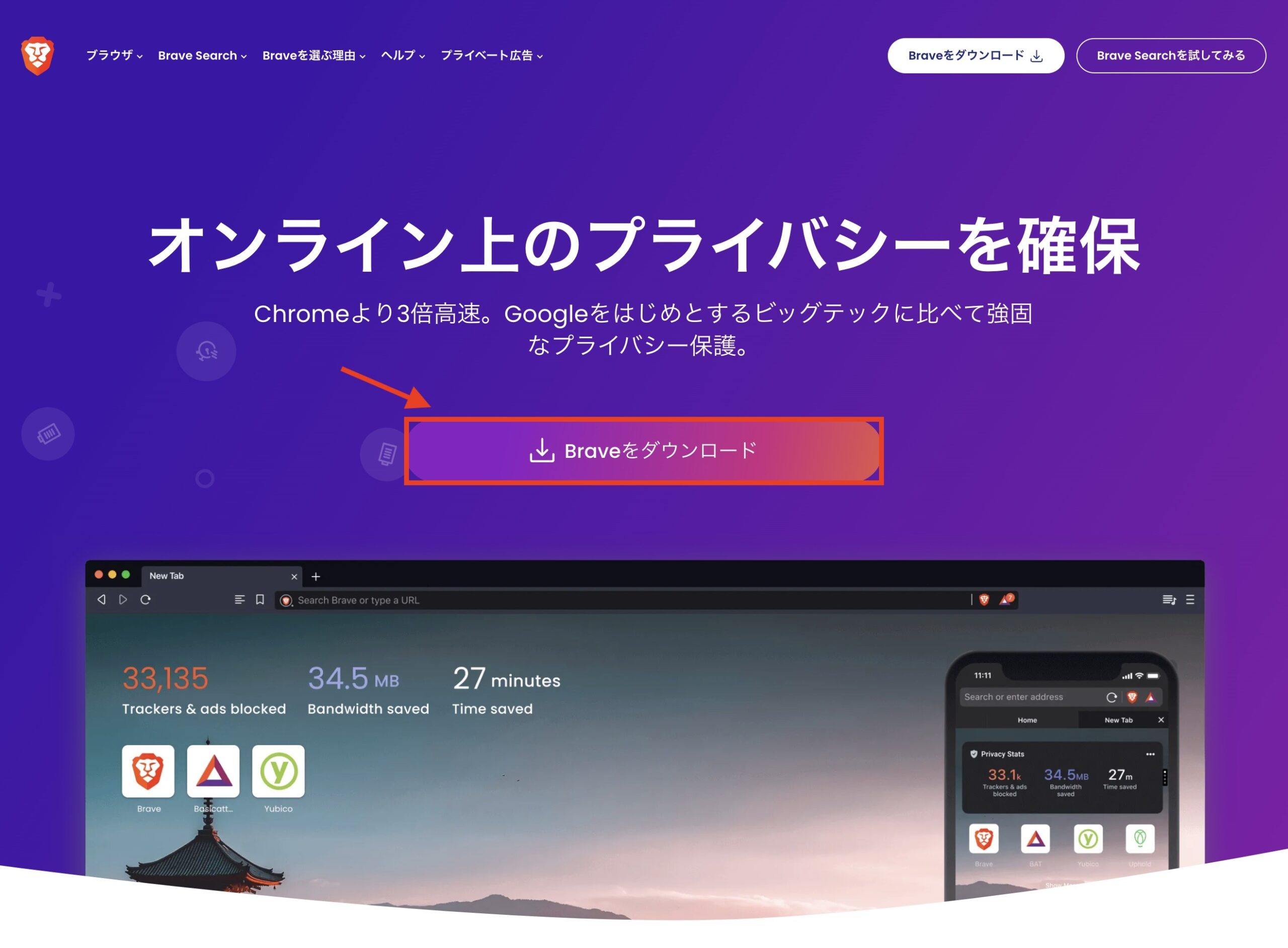
「Braveをダウンロード」をクリックします。

ダウンロードされたインストーラーをダブルクリックで実行します。
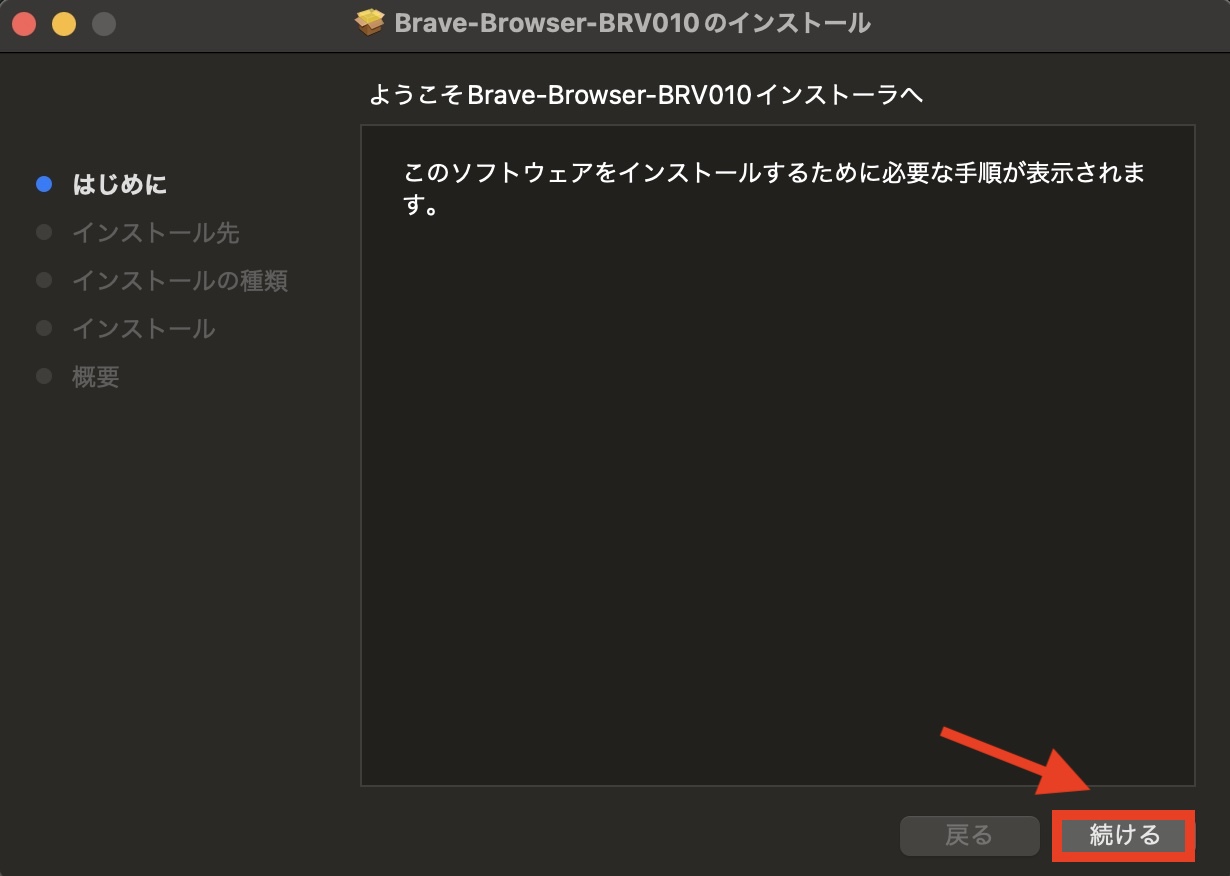
インストーラーの指示に従ってインストールを進めましょう。「進める」をクリックします。
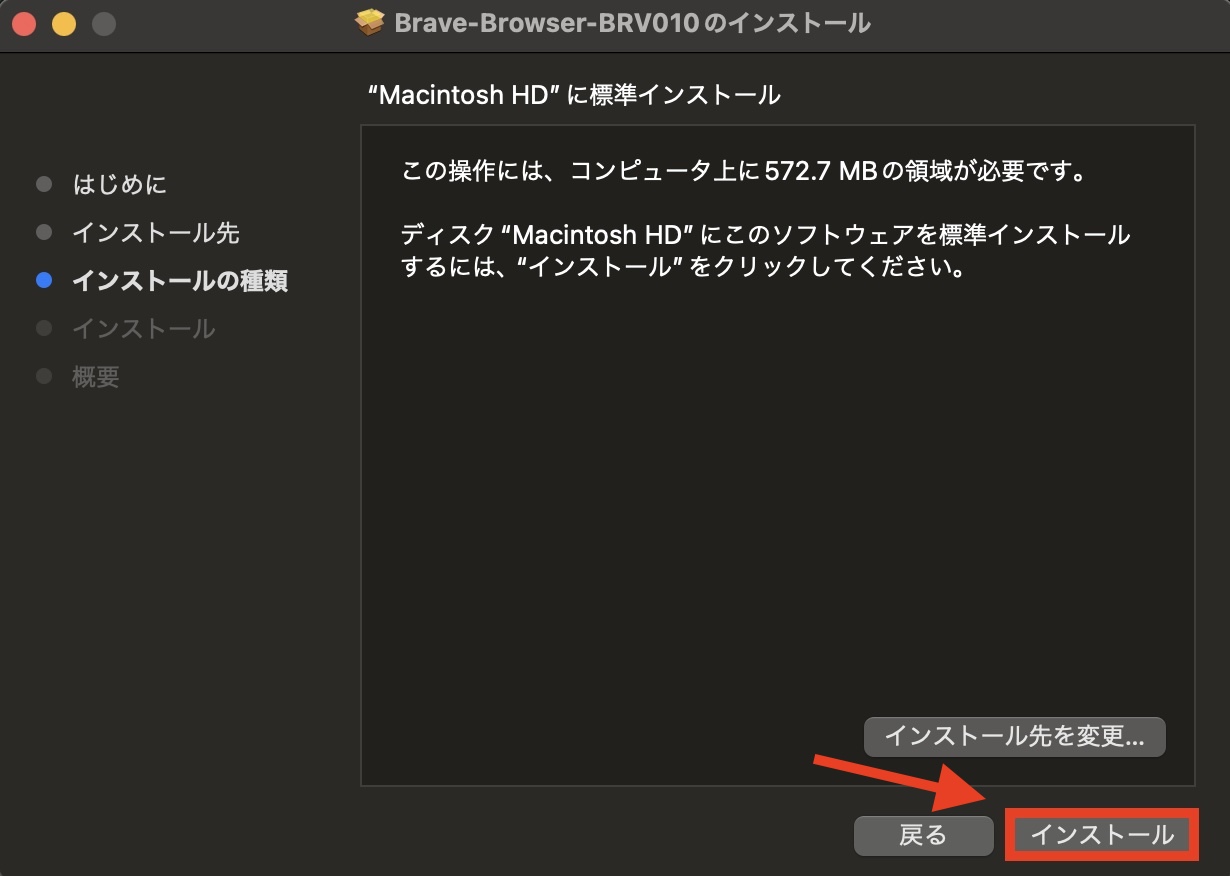
「インストール」をクリックします。
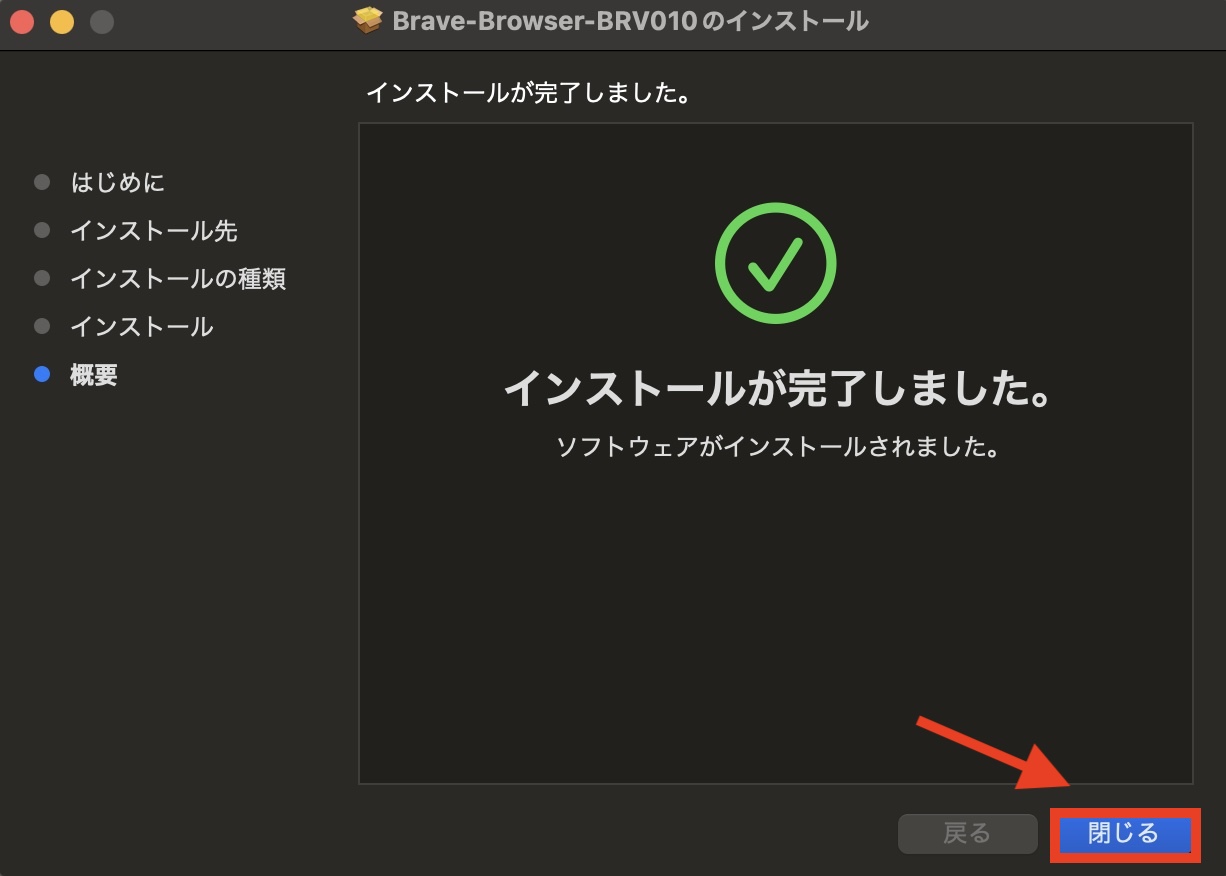
インストールが完了したら「閉じる」をクリックします。
Braveブラウザの初期設定
アプリケーションのインストールが完了したら、初期設定をするのでアプリケーションを開きます。
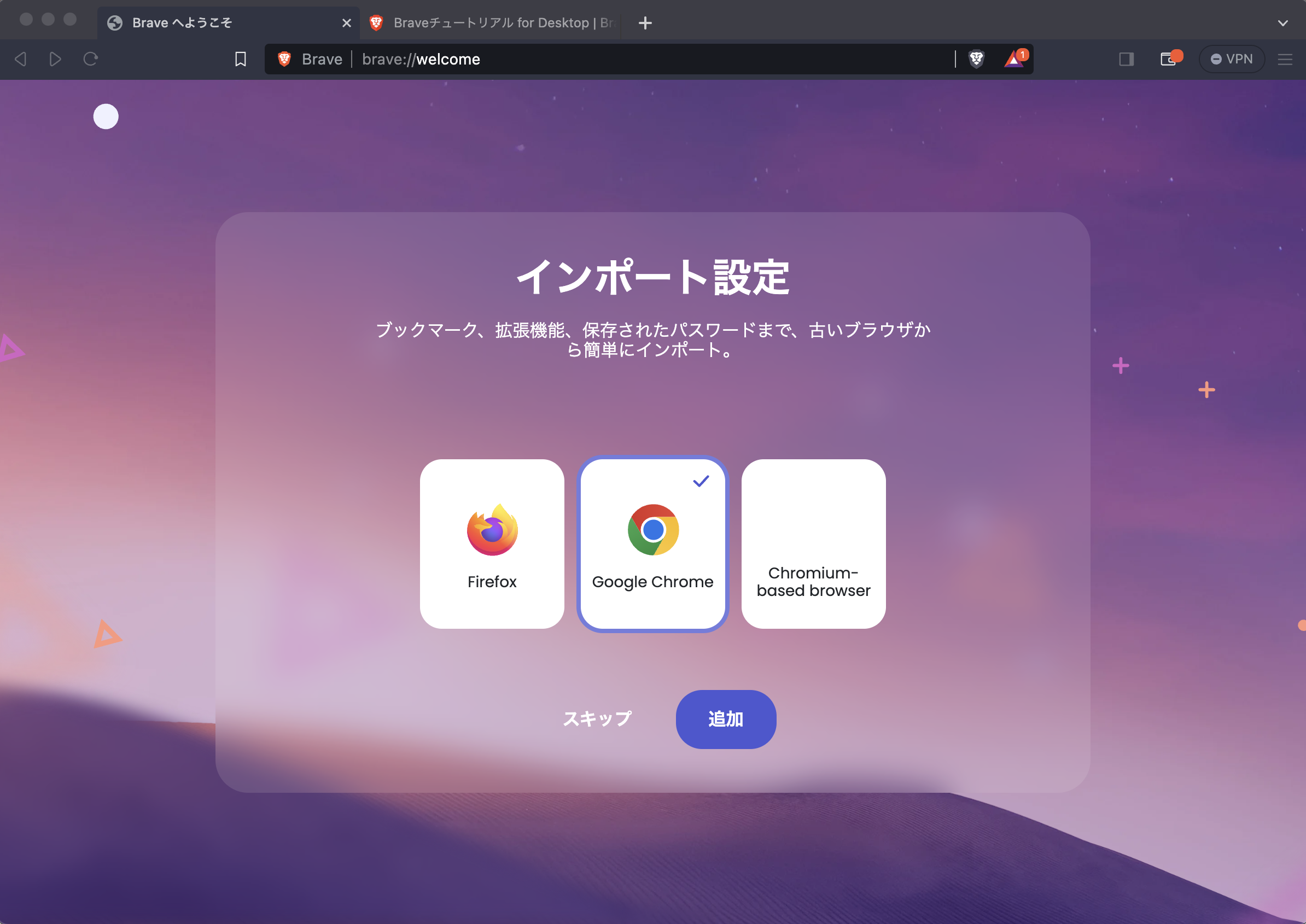
ブックマークや拡張機能など、今まで使っていたブラウザの設定をインポートすることができます。「スキップ」でも大丈夫です。
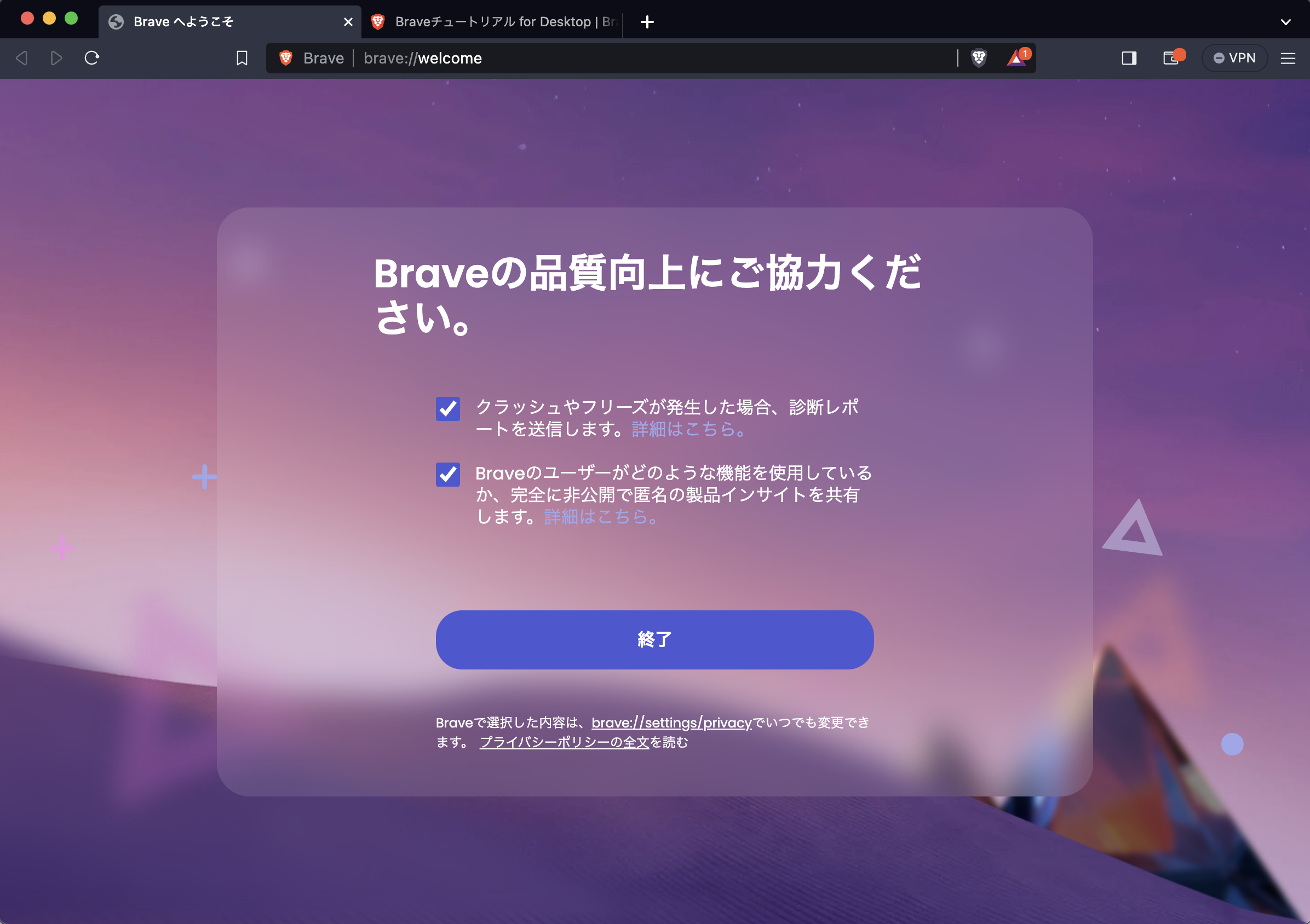
品質向上に協力するかどうか聞かれるので、ここも協力するのであればチェックマークを入れて「終了」をクリックします。
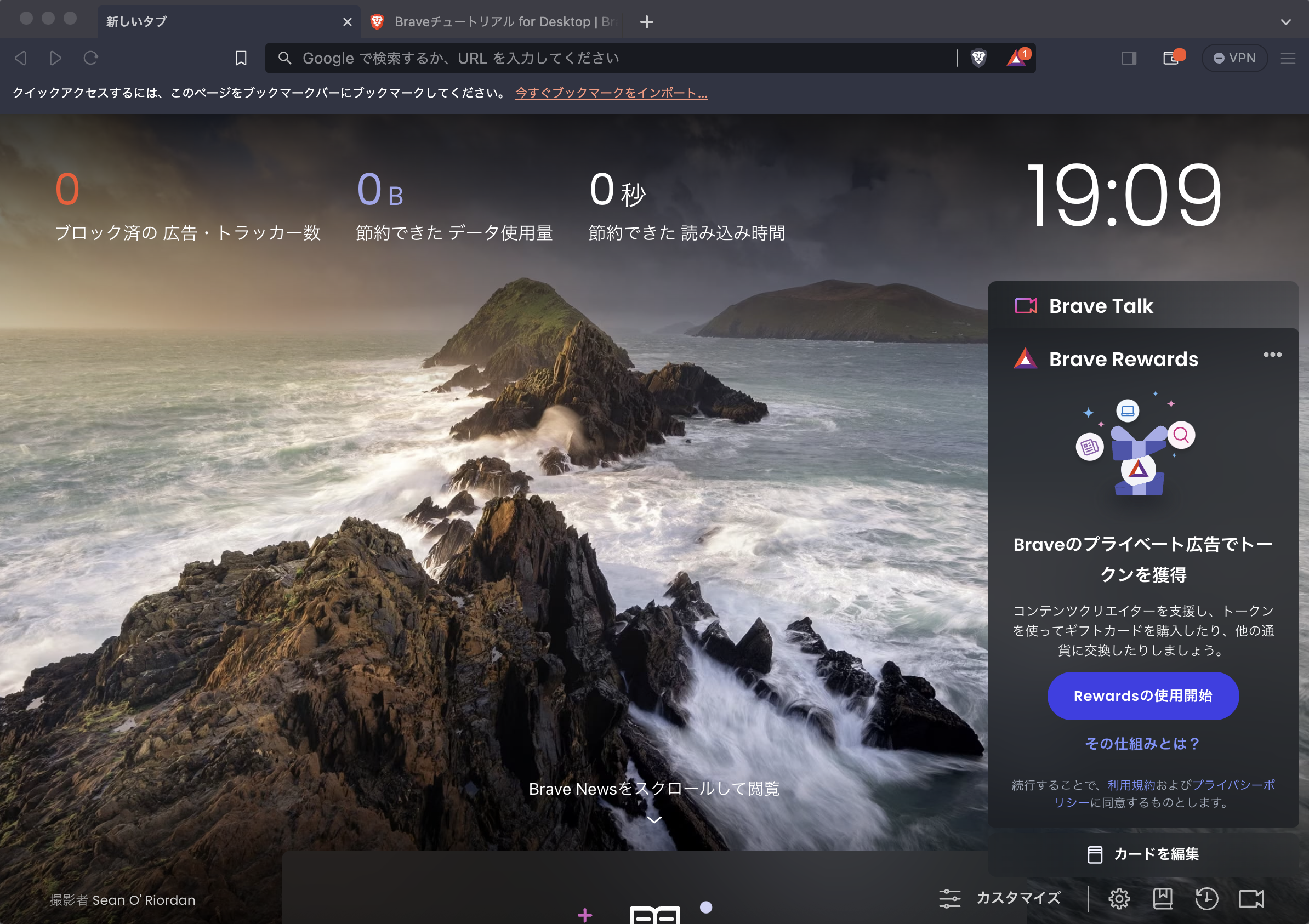
このホーム画面が出てきたらインストール完了です。
まずは、仮想通貨BATの受け取り設定(=広告表示設定)せずに、Braveブラウザの醍醐味である読み込み速度の速さと広告排除を味わって、どれくらいストレスなくネットを動かせるか実感してみましょう。
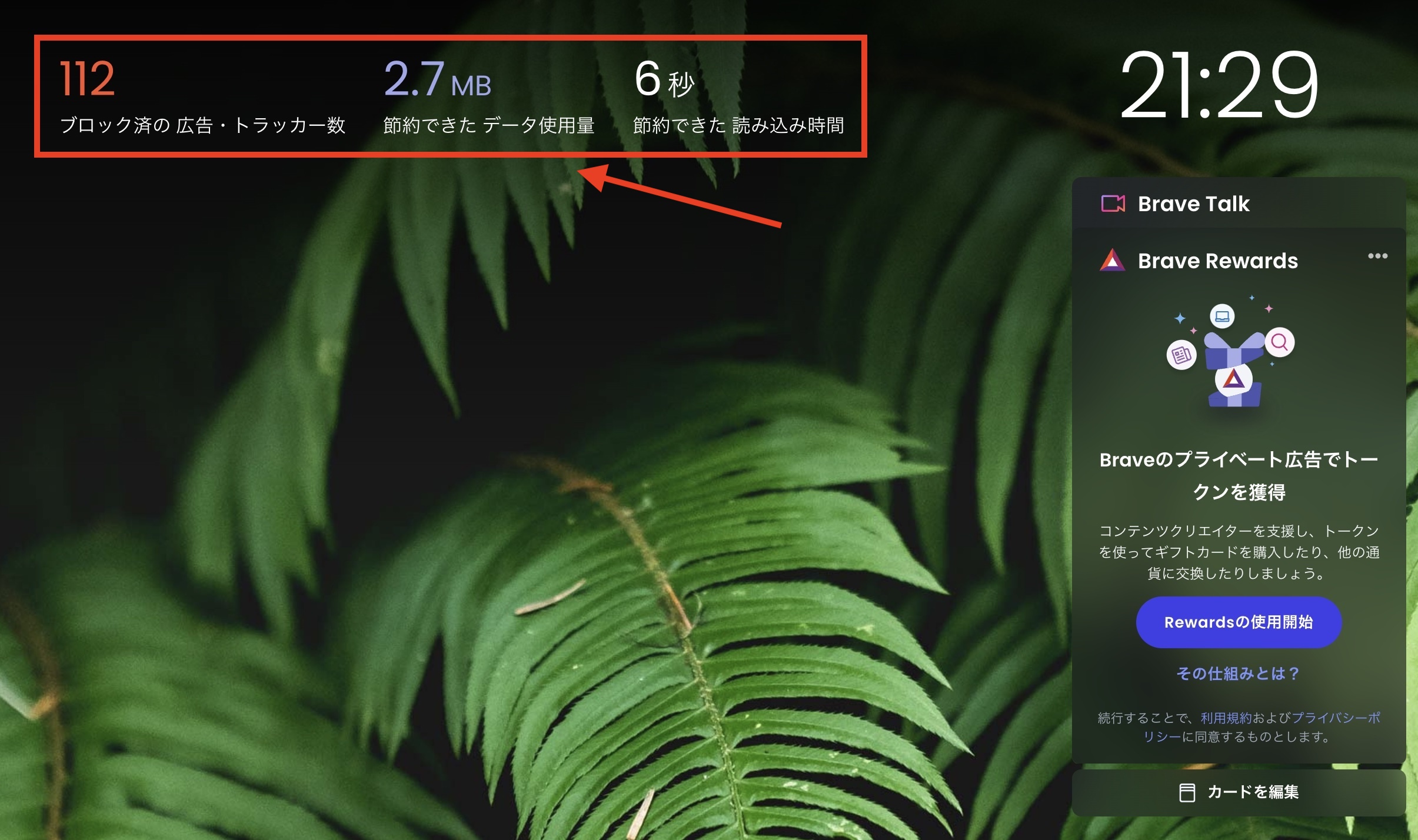
広告をブロックしてくれるので、その分サクサク動きます。広告ブロックで節約できたデータ量や時間も表示されるので、使っていて楽しいですね。
YouTubeも広告なしで動画が見れるのでまさにストレスフリー!!(YouTubeをたった2分程度使っただけで6秒が節約できたようです)
BATの受け取り方(Bitflyerとの連携)
現在、日本国内居住の方が獲得したBATを引き出すにはbitFlyerとの連携が必要です。(残念ながら他の取引所では連携できません)
それではBATの受け取り設定をしていきます。
広告表示の設定
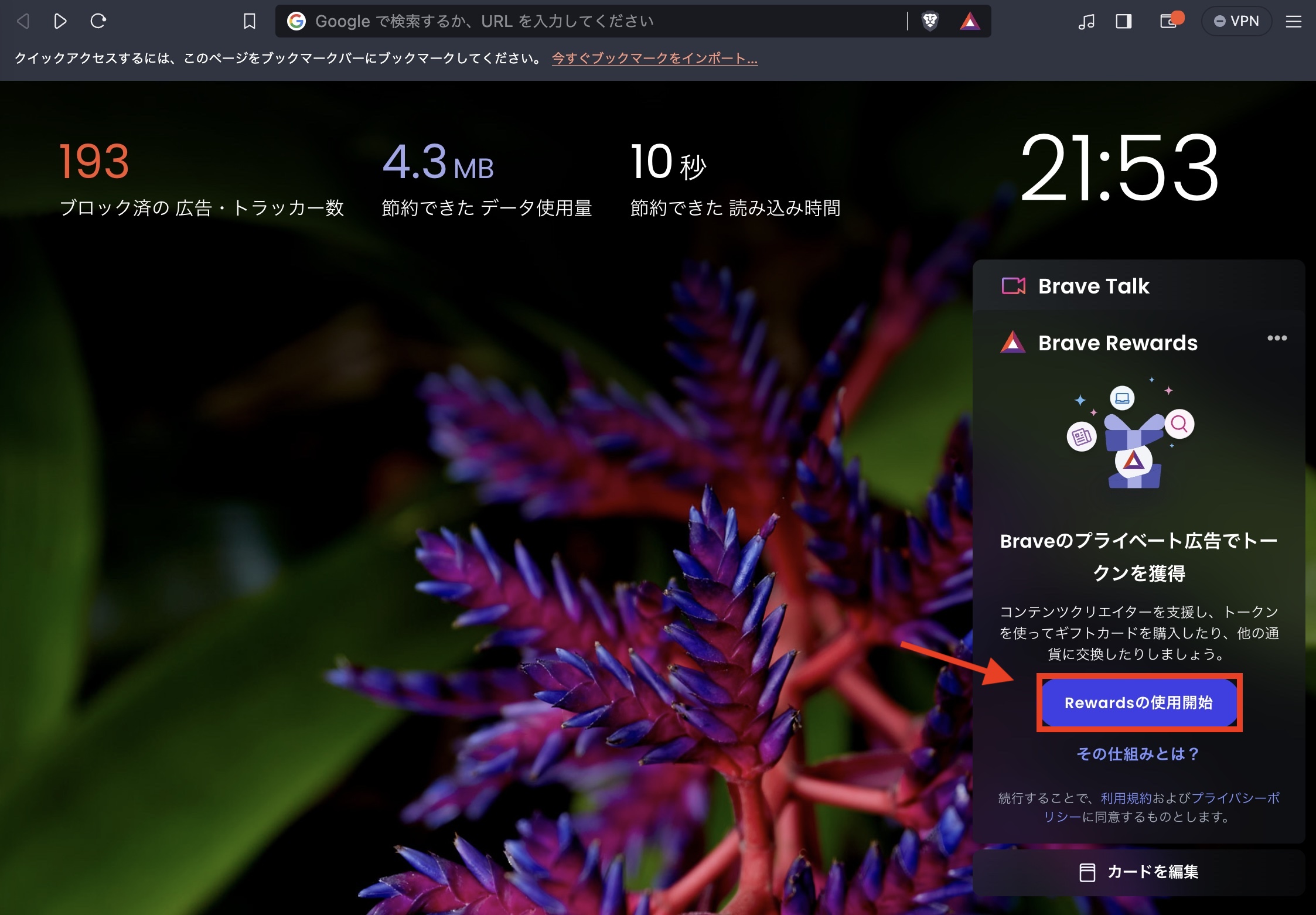
ホーム画面の「Rewardsの使用開始」をクリックします。

居住国を選択する画面になるので、「日本」を選んで「続ける」をクリックします。
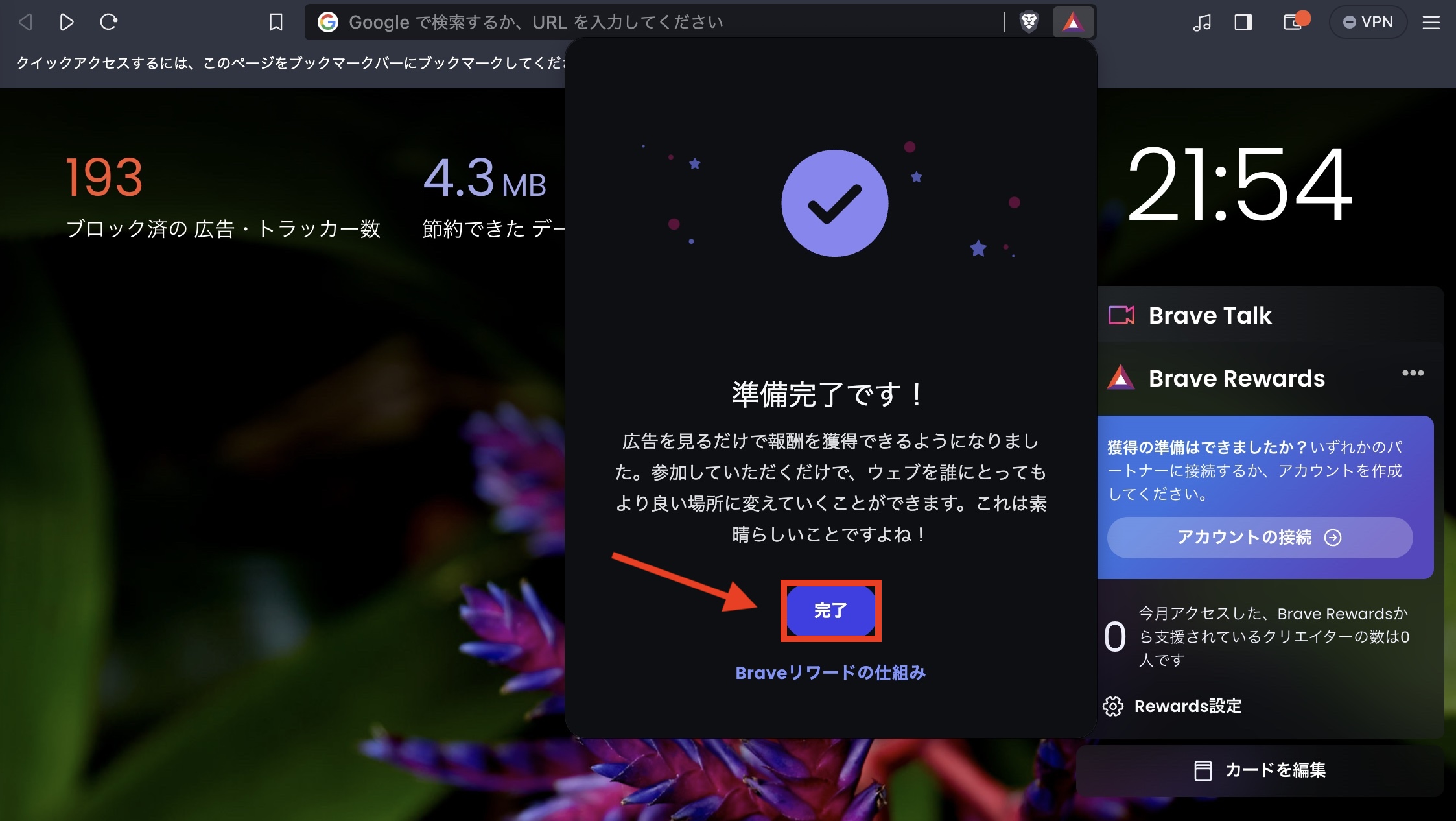
BATリワードを受け取る準備ができました!と表示が出るので「完了」をクリックして下準備は終了です。
広告量のコントロール
広告量のコントロール設定もできるので、見てみましょう。
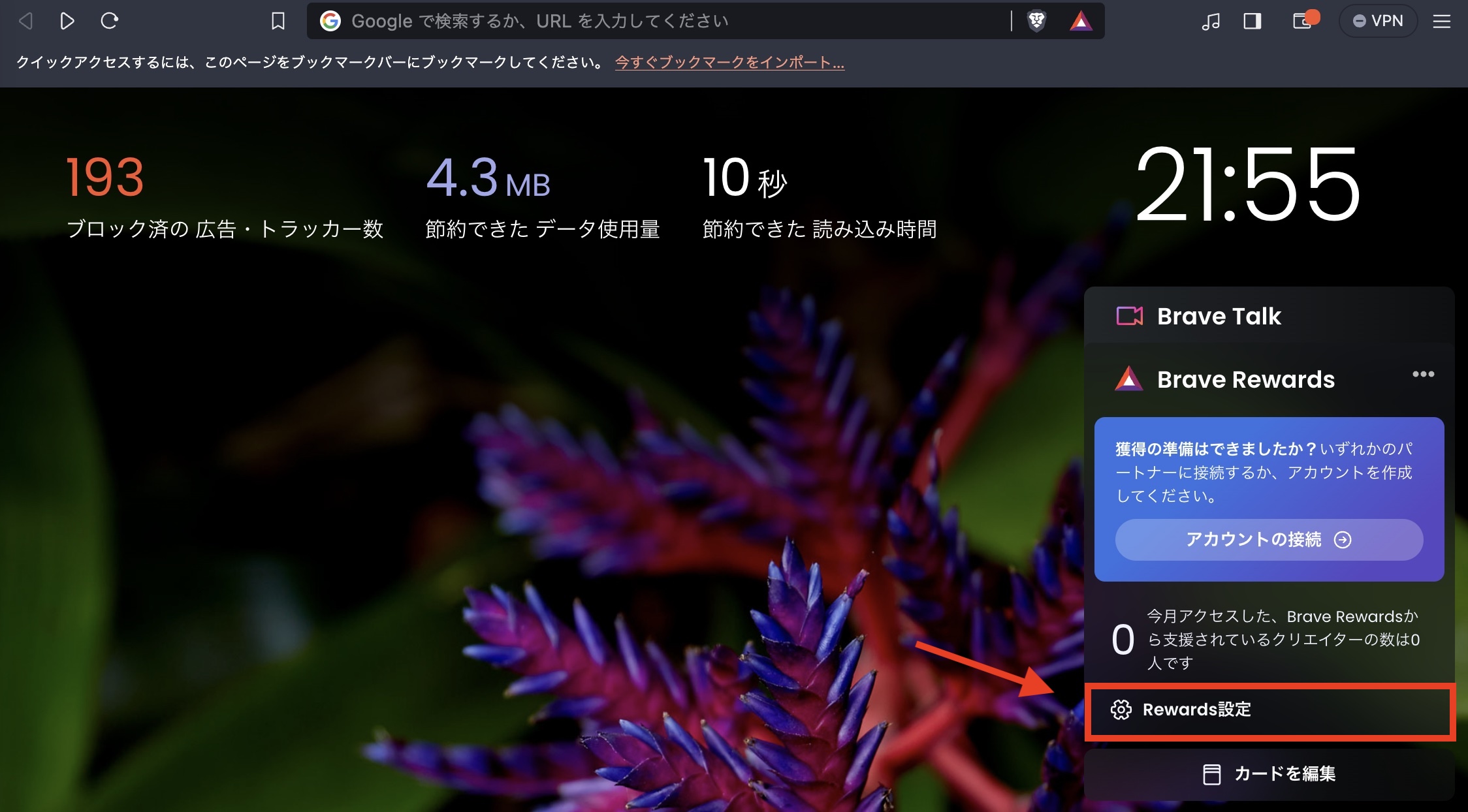
ホーム画面から「Rewards設定」をクリックします。
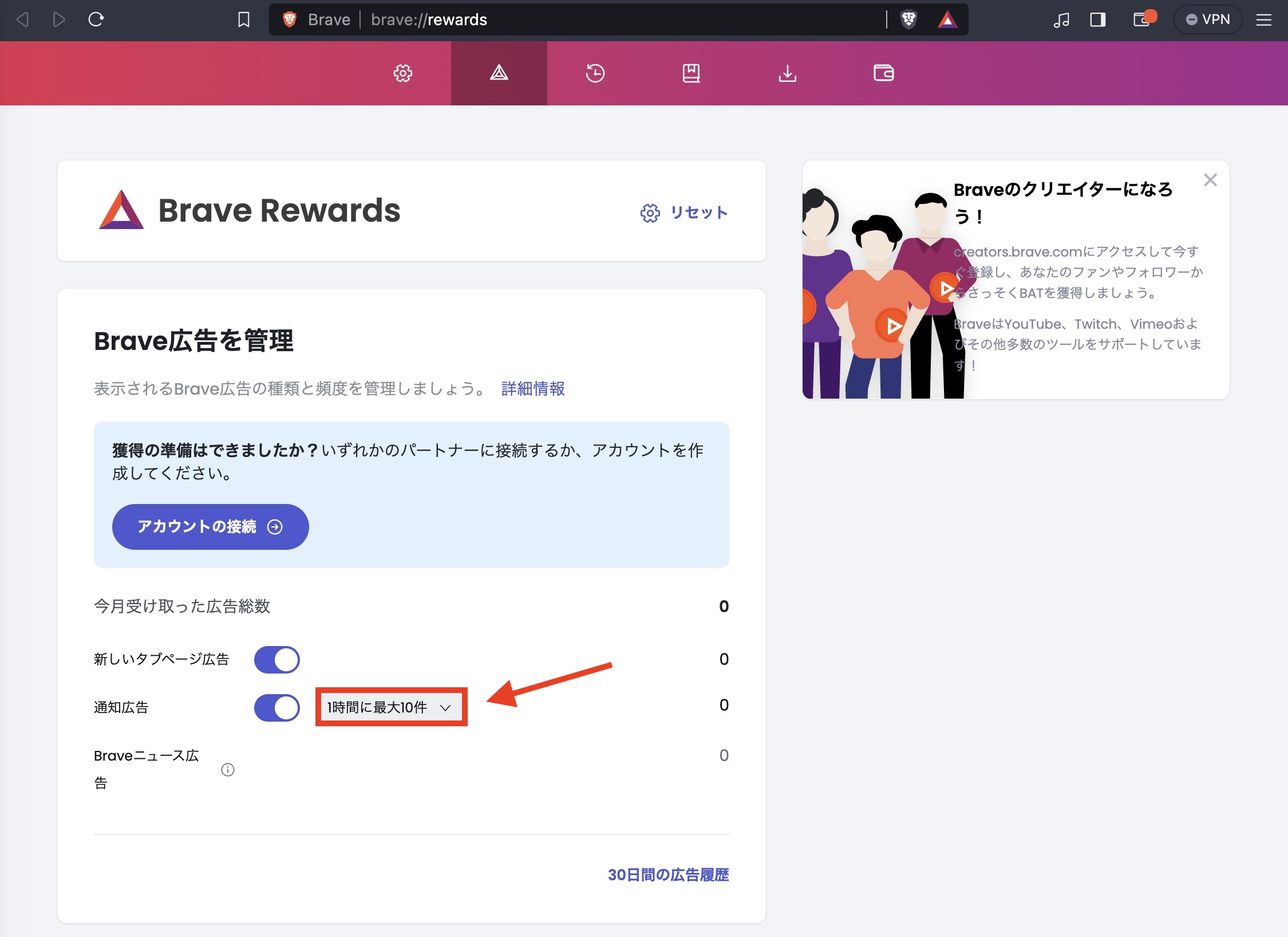
広告管理画面が出てくるので、広告の量を設定できます。
新しいタブページに広告を表示させるか?だったり、通知広告も1時間に1件〜10件まで表示数を選択できるので、BATの報酬が欲しい人は最大表示にしつつ、広告多いなと思ったらこの画面でコントロールしましょう。
bitFlyerの口座開設
BATリワードを受け取るには日本居住の方はbitFlyerの口座が必要なので準備しましょう。(他の取引所は連携に対応していないので、結局bitFlyerの口座が必要です。)
ちなみにbitFlyerの口座開設方法はゼロから解説すると長くなってしまうので別記事を作成予定です。
bitFlyer(公式HP)から口座開設を申込しましょう。
bitFlyerの口座と連携
最後に発生したBATを受け取るためにbitFlyerのアカウントと連携しましょう。
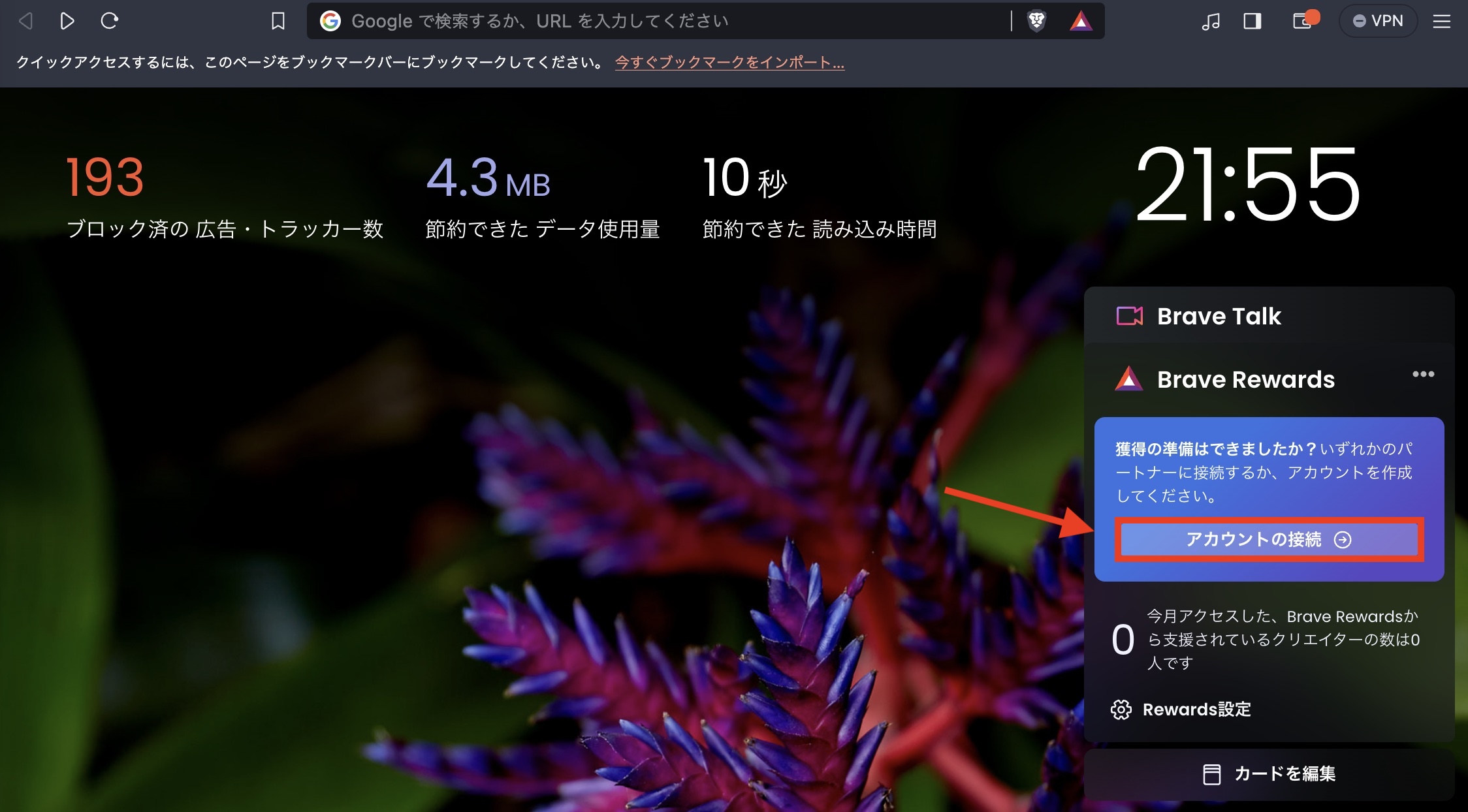
ホーム画面から「アカウントの接続」をクリックします。
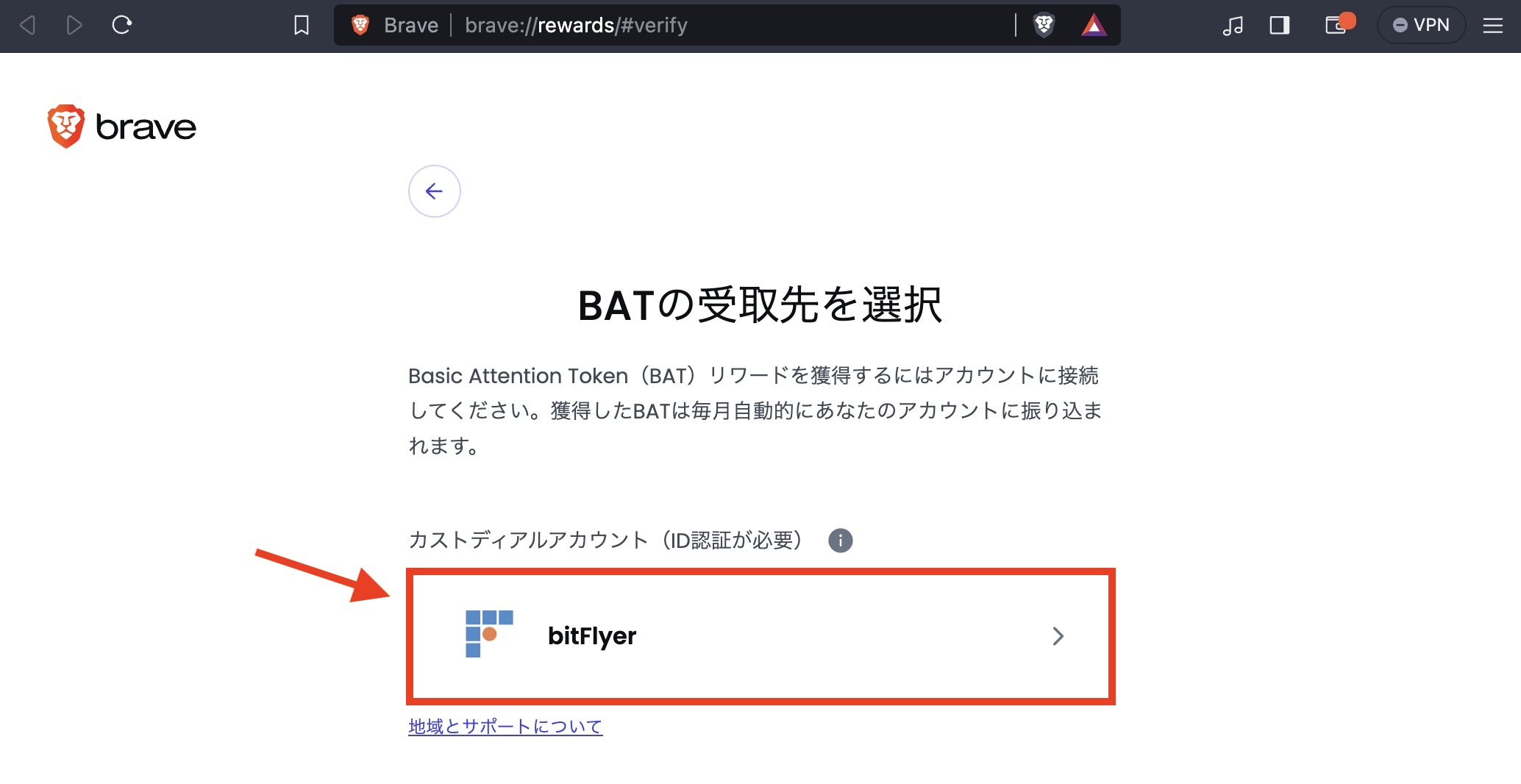
連携先を選択する画面として「bitFlyer」を選択します。(この画面でも分かるように、bitFlyerしか選べないのが悲しい。。)
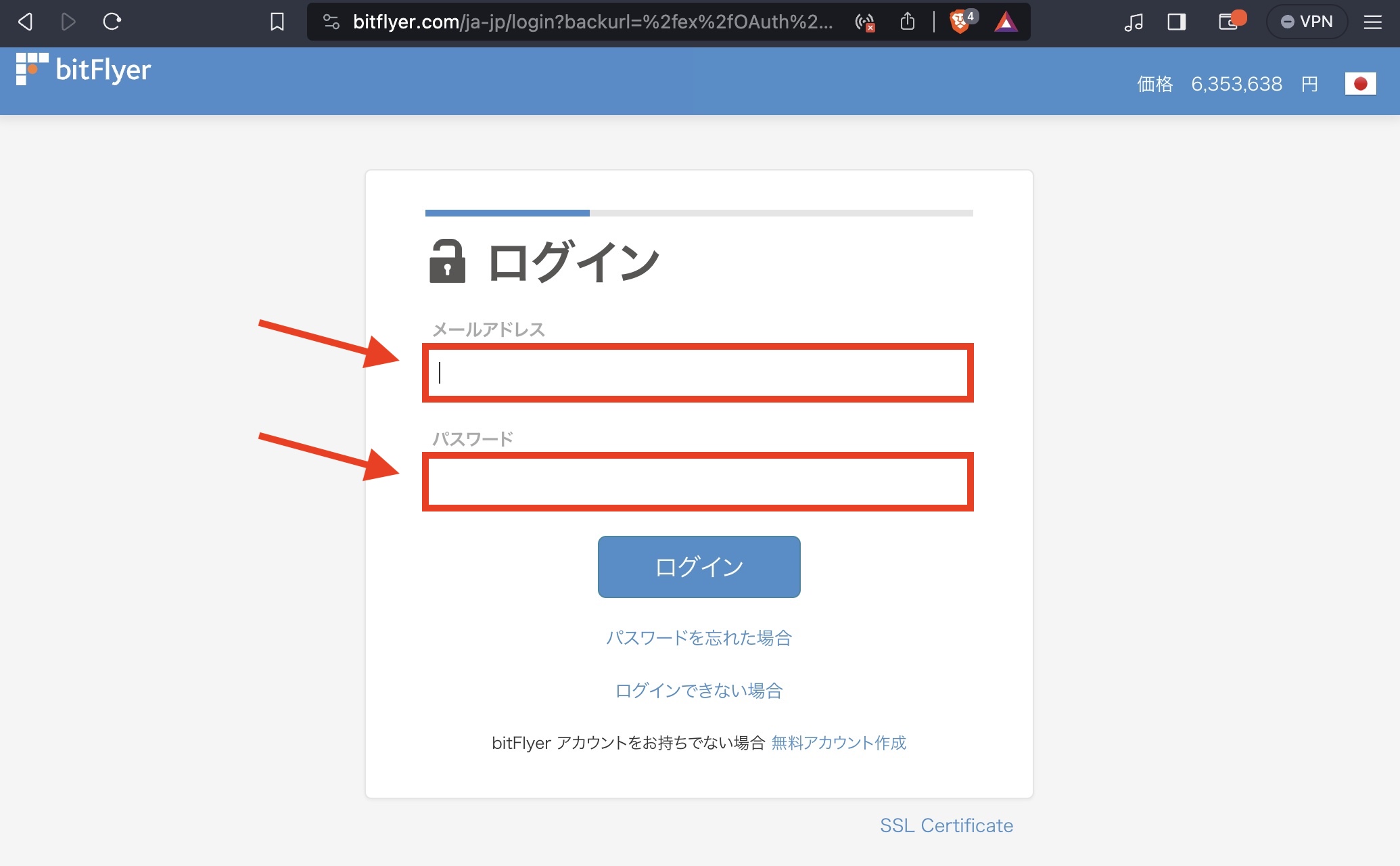
bitFyerの画面に進むので、ログインして認証できたら完了です。



